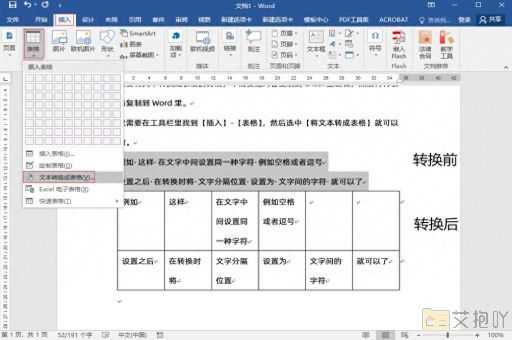word如何设置等宽的两栏
在word中设置等宽的两栏可以帮助你更好地组织和布局文档,特别是在创建报纸、杂志或小册子时。以下是如何在word中设置等宽的两栏的详细步骤:
1. 打开你的word文档,点击顶部菜单栏中的“页面布局”选项。
2. 在下拉菜单中选择“列”,然后选择“更多列”。
3. 在弹出的“列”对话框中,你可以看到有几个预设的列布局选项,包括一栏、两栏、三栏等。如果你想设置等宽的两栏,可以在“列数”选项中选择“2”。
4. 接下来,你需要调整每栏的宽度。在“宽度和间距”部分,你可以看到有两个输入框,分别表示第一栏和第二栏的宽度。如果你想要等宽的两栏,就需要让这两个输入框中的数字相等。如果你的页面宽度是8.5英寸,你可以将每栏的宽度设置为4.25英寸。
5. 你还可以调整栏之间的间距。在“间距”输入框中输入一个数字,表示你想在两栏之间留多少空隙。默认情况下,这个数值是0.5英寸,但你可以根据需要进行调整。
6. 完成以上设置后,点击“确定”按钮,你的文档就会被分割成等宽的两栏了。
7. 如果你想在整个文档中都使用这个两栏布局,可以选中所有的文本,然后再按照上述步骤进行设置。如果你想只在一个特定的部分使用两栏布局,可以先选中这部分文本,然后再设置两栏布局。

需要注意的是,当你设置完两栏布局后,可能会发现某些段落或标题没有完全对齐。这时,你可以手动调整这些内容的位置,或者使用word的自动对齐功能来帮助你完成这个任务。
设置等宽的两栏是一种非常有用的word技巧,可以帮助你更好地组织和呈现你的内容。只需要几个简单的步骤,你就可以轻松地在word中创建出美观、专业的两栏布局。


 上一篇
上一篇